管理者がアプリケーションのインストール通知でインストールした場合と、MDM で管理されたアプリとしてインストールした場合は、CLOMO PANEL より iOS アプリケーションを アンインストールすることができます。
※ Android デバイスの場合、CLOMO PANEL からコマンド操作によるアプリのアンインストールは、 Android Enterprise でないとご利用いただけませんのでご注意ください。
※ Windows デバイスの場合、CLOMO PANEL からコマンド操作によるアプリのアンインストールはおこなえません。
目次
個別のデバイスへ実行
MDM で管理されたアプリ としてインストールをおこなったアプリケーションは CLOMO PANEL より強制アンインストールができます。
iOS
1. 「Devices」を選択します。
2. 強制アンインストールを実施したいデバイスを選択します。
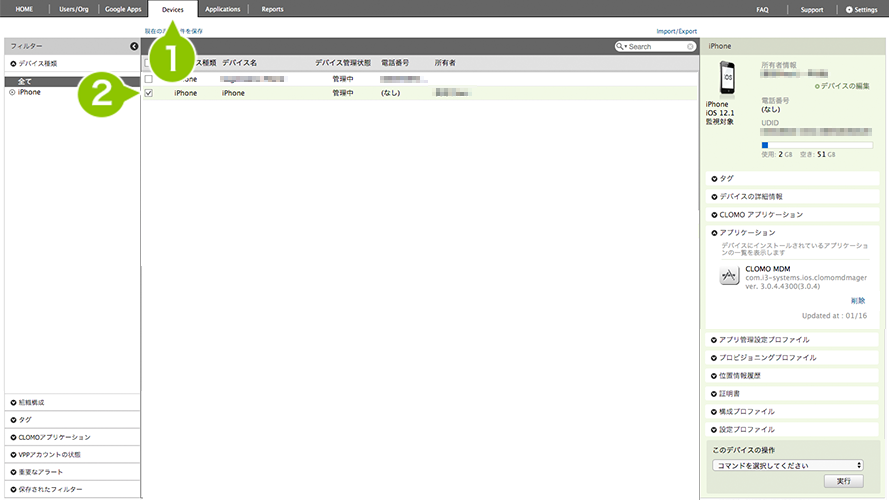
3. アプリケーション情報タブ内の「削除」を選択することで、ネットワーク経由で強制アンインストールがおこなわれます。

4. このデバイスの操作から「アプリケーションをアンインストール」でアプリケーションを選択し、コマンドを実行することでもアンインストールできます。

アンインストールはコマンド実行後、ポップアップ表示などの確認なくおこなわれますので、ご注意ください。ネットワークの混雑状況や、デバイスの処理状況などで、即座におこなわれない場合もあります。
アプリケーションごとに実行
有効期限切れなどでユーザーにアプリケーションを利用させたくない場合に、アプリケーションごとでの強制アンインストールができます。
iOS
1. アンインストールしたいアプリケーションを選択します。
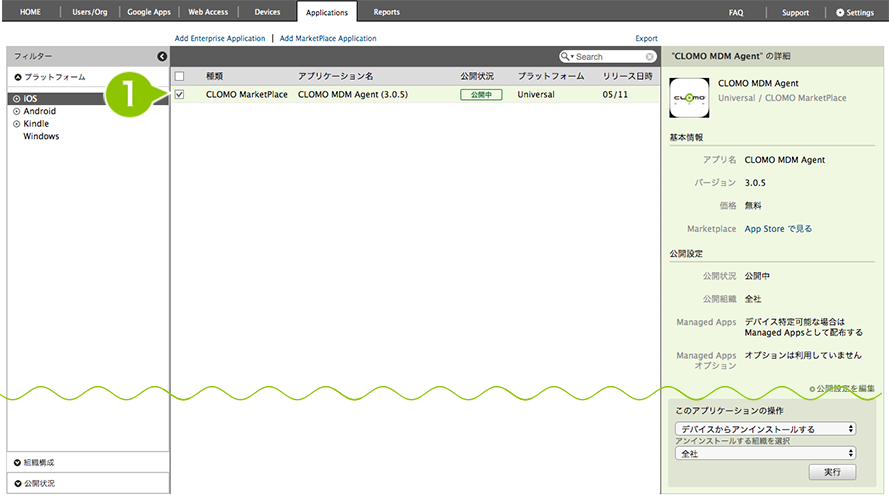
2. 「デバイスからアンインストールする」を選択します。
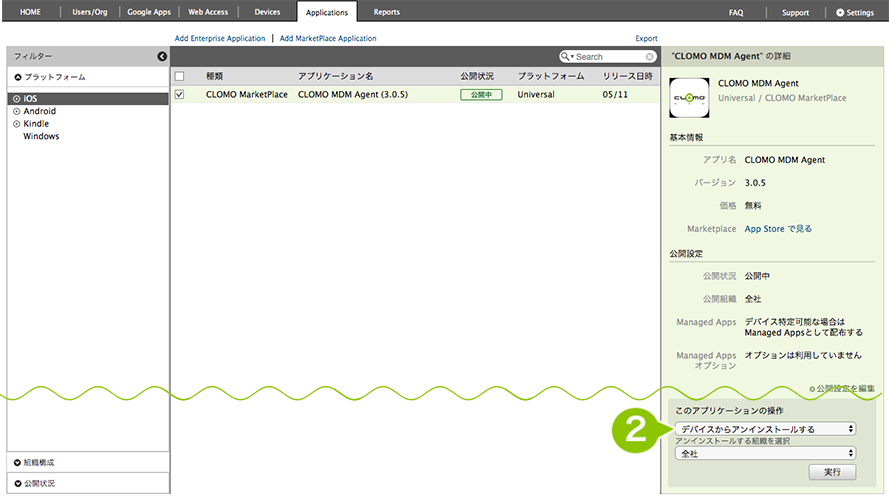
3. 「アンインストールする組織を選択」からアプリケーションをアンインストールしたい組織または全社を選択します。
※「公開されている組織」には、通常はアプリの「公開組織」に含まれる組織が表示されます。
ただし、部門管理者やカスタム管理者の場合は、「公開組織」に含まれていて、かつ管理者の「管理対象組織」にも含まれる組織のみが表示されます。
※「公開されていない組織」には、「公開されている組織」に該当しない組織が表示されます。
アプリの公開組織や管理者の管理対象組織の設定に基づき、インストールを推奨しないと判断される組織が表示されます。

4. 「実行」を選択すると所属しているユーザー(デバイス)に対して、アンインストールをおこないます。


このページに対するフィードバック
お寄せいただいたご意見に返信はできかねますので、予めご了承ください。